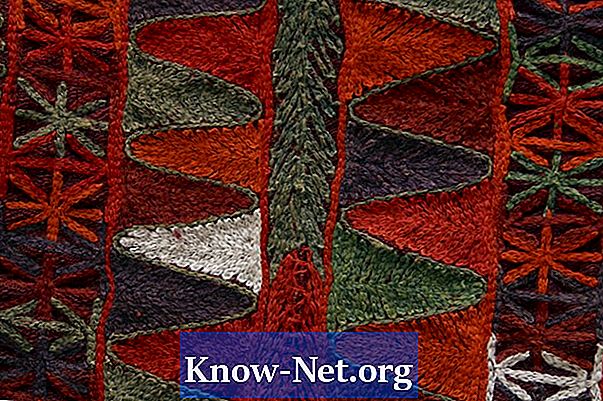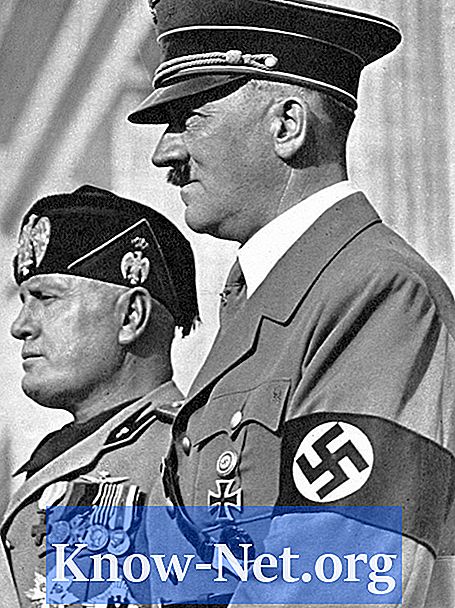Isi
Adalah penting untuk mengatur akun webmail Horde Anda untuk tujuan organisasi juga untuk membuatnya menarik. Namun, opsi konfigurasi layanan webmail tidak terbatas pada surat saja. Horde juga berisi daftar tugas, buku alamat, dan notepad, dan masing-masingnya juga dapat disesuaikan.
Instruksi

-
Masuk ke akun Horde Anda menggunakan nama pengguna dan kata sandi Anda. Nama pengguna Horde adalah alamat email lengkap yang terdaftar di akun tersebut. Ini dilakukan karena banyak domain biasanya dihosting di server yang sama. Pilih bahasa yang Anda inginkan untuk menggunakan email web Anda.
-
Pilih "Opsi" dari menu navigasi.
-
Pilih opsi yang ingin Anda konfigurasi. Ada enam kategori utama yang berisi konfigurasi yang dapat diubah:
Agenda: Opsi kolom (menunjukkan bidang mana yang akan ditampilkan dalam daftar alamat), Tampilan (tampilan default dan opsi pengurutan dan paginasi), dan Format nama (bagaimana nama tampilan ditampilkan).
Filter: Memblokir file, atau menerima pengalihan email.
Mail: Informasi pribadi (nama, alamat dan tanda tangan), Server dan informasi folder (server email dan pengaturan folder), Tugas masuk (sesuaikan tugas saat masuk), Komposisi pesan (seperti email (seperti surat dilihat), Hapus dan pindahkan pesan (preferensi ketika Anda menghapus atau memindahkan pesan), Surat baru (kontrol peringatan pada pesan yang masuk), Ambil surat (sesuaikan akun untuk mengambil dan Opsi Kotak Surat dan Folder Display (jumlah pesan yang muncul pada halaman dan bagaimana mereka diurutkan), Opsi Pencarian (Pengaturan Cari Pesan), Filter (Buat Aturan Penyaringan) dan Buku Alamat (seperti menambah dan mencari alamat).
Catatan: Opsi tampilan (klasifikasi dan tampilan catatan), pola Notepad (pilih pola Notepad Anda) dan Hapus konfirmasi (cara kerja tombol "Hapus" berfungsi).
Tugas: Lihat opsi (klasifikasi dan tampilan tugas), Daftar tugas default (pilih daftar tugas default Anda), Pemberitahuan (pemberitahuan tentang tugas baru, diedit atau dihapus), dan Hapus konfirmasi (bagaimana Anda menginginkan "Hapus" bekerja).
-
Buat perubahan konfigurasi yang tepat. Pilih tombol "Simpan Opsi" untuk menyimpan pembaruan Anda.
-
Pilih "Gerombolan" dari menu navigasi. Pengaturan Anda harus diaktifkan.